MP3 को WAV में मुफ्त में कैसे बदलें: विस्तृत गाइड के साथ शीर्ष 6 टूल
इंटरनेट से गाने डाउनलोड करते समय सबसे आम ऑडियो प्रारूपों में से एक एमपी३ है। यह एक अविश्वसनीय रूप से लचीला ऑडियो प्रारूप है जिससे आप लगभग सभी संगीत खिलाड़ियों पर अपने पसंदीदा गीतों की प्लेलिस्ट चला सकते हैं। उल्लेख नहीं है कि आप अपने डिवाइस पर बहुत सारे एमपी 3 गाने सहेज सकते हैं क्योंकि यह एक हानिपूर्ण फ़ाइल प्रारूप है। MP3 की तुलना में WAV फ़ाइलों को आसानी से संपादित किया जा सकता है। यदि आप पॉडकास्ट संपादन सॉफ़्टवेयर संपादित कर रहे हैं या आपके पास बहुत से पोस्ट-रिकॉर्डिंग सत्र हैं, तो यह आपकी आवश्यकताओं के लिए बेहतर है। ऑडियो कन्वर्टर्स की मदद से आप कर पाएंगे MP3 को WAV . में बदलें एक हवा में। बाकी पोस्ट को पढ़कर इनमें से और टूल्स को एक्सप्लोर करें।
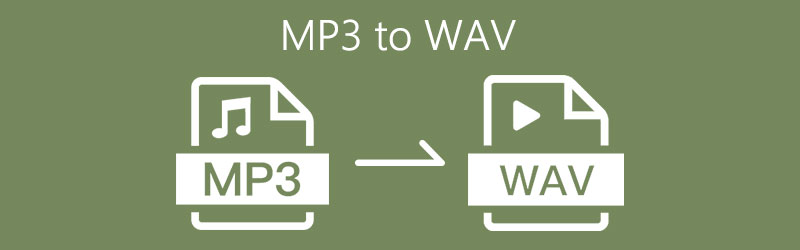

भाग 1. MP3 को WAV में मुफ़्त ऑनलाइन कैसे बदलें
1. विडमोर फ्री ऑडियो कन्वर्टर ऑनलाइन के साथ MP3 को WAV में बदलें
यदि आप पूरी तरह से मुफ्त एमपी3 से डब्ल्यूएवी कनवर्टर ऑनलाइन चाहते हैं, तो इससे आगे नहीं देखें विडमोर ऑनलाइन ऑडियो कन्वर्टर. इसके सरल यूजर इंटरफेस के साथ, आप पल भर में ऐप के माध्यम से नेविगेट कर सकते हैं। आपको किसी खाते के लिए साइन अप करने और सीधे फ़ाइलों को कनवर्ट करने की कोई आवश्यकता नहीं है। सबसे अच्छी बात यह है कि यह बैच रूपांतरण के साथ आता है जो आपको बिना किसी विलंबता के एक ही समय में कई फाइलों को संसाधित करने में सक्षम बनाता है। इस टूल का उपयोग करके MP3 को WAV में बदलने की पूरी प्रक्रिया जानने के लिए, नीचे दिए गए चरणों पर एक नज़र डालें।
चरण 1। Vidmore ऑनलाइन ऑडियो कन्वर्टर की आधिकारिक वेबसाइट पर जाएं और क्लिक करें कन्वर्ट करने के लिए फ़ाइलें जोड़ें बटन। अपने कंप्यूटर सिस्टम पर लॉन्चर इंस्टॉल करें और इसे बाद में लॉन्च करें।
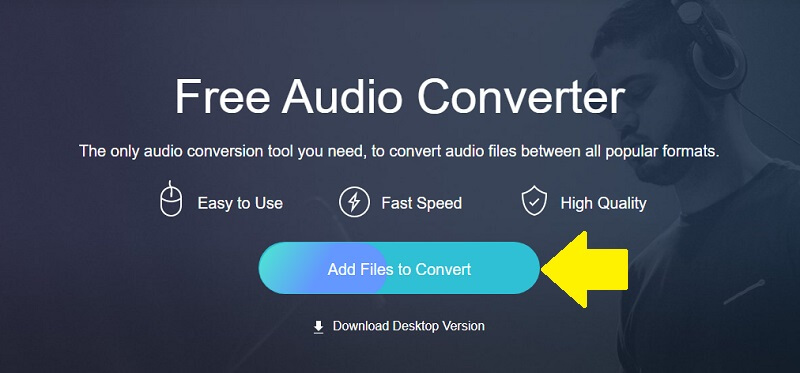
चरण 2। एक ही बटन पर क्लिक करके एक एमपी३ फ़ाइल आयात करें। रूपांतरण पैनल में, WAV फ़ाइल स्वरूप पर टिक करें। नीचे ऑडियो सेटिंग्स, आप बिटरेट, नमूना दर और चैनलों को भी संशोधित कर सकते हैं। दबाएं ठीक परिवर्तनों को सहेजने के लिए बटन।
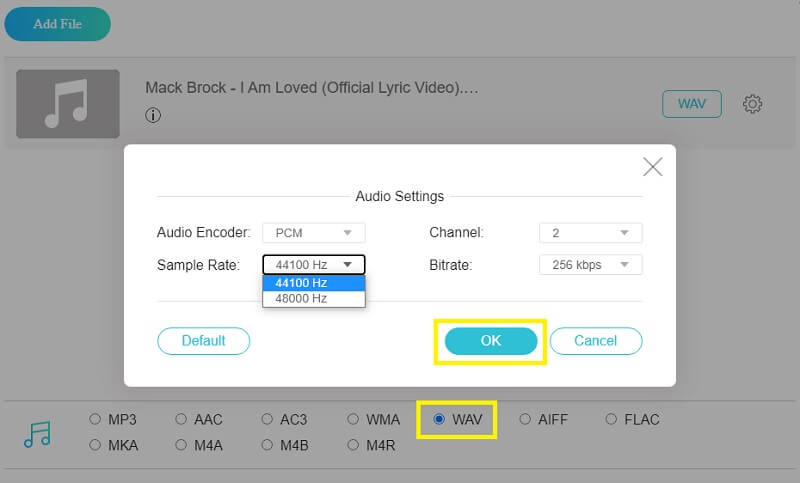
चरण 3। दबाएं धर्मांतरित आउटपुट फ़ोल्डर का चयन करने के लिए बटन दबाएं, फिर दबाएं धर्मांतरित प्रक्रिया को प्रारंभ करने के लिए एक बार फिर बटन।

सारांश:
विडमोर फ्री ऑडियो कन्वर्टर निश्चित रूप से आपका सबसे अच्छा ऑनलाइन विकल्प है। यह 11 आउटपुट फॉर्मेट को सपोर्ट करता है। यह आपको कई फाइलें अपलोड करने और उन्हें एक ही समय में कन्वर्ट करने की सुविधा भी देता है। इसके अलावा, यह ऑडियो की गुणवत्ता में कोई कमी नहीं होने की गारंटी देता है। आप रूपांतरण से पहले ऑडियो सेटिंग को कस्टमाइज़ भी कर सकते हैं। रूपांतरण की गति भी तेज़ है। 50MB की 4 फ़ाइलों को कन्वर्ट करने में मुझे केवल 15 सेकंड से भी कम समय लगता है।
हालाँकि, कभी-कभी बड़ी फ़ाइलों को परिवर्तित करना सफल नहीं हो पाता।
2. Convertio ऑनलाइन ऑडियो कनवर्टर के माध्यम से MP3 को WAV में बदलें
Convertio ऑनलाइन ऑडियो कनवर्टर एक पेशेवर ऑडियो कनवर्टर है। आप अधिकांश ऑडियो प्रारूपों को WAV में बदल सकते हैं। यह क्लाउड सेवा का उपयोग करता है और आपको अपनी फ़ाइलें अपलोड करनी होंगी और फिर प्रोसेसिंग का इंतज़ार करना होगा। आपकी सभी परिवर्तित फ़ाइलें 24 घंटे के लिए ऑनलाइन सहेजी जाएंगी। आप उन्हें संपादित कर सकते हैं और अपने कंप्यूटर पर डाउनलोड कर सकते हैं। एक स्पष्ट इंटरफ़ेस के साथ, इसका उपयोग करना भी बहुत आसान है।
चरण 1। किसी भी वेब ब्राउज़र से Convertio ऑनलाइन ऑडियो कन्वर्ट खोलें।
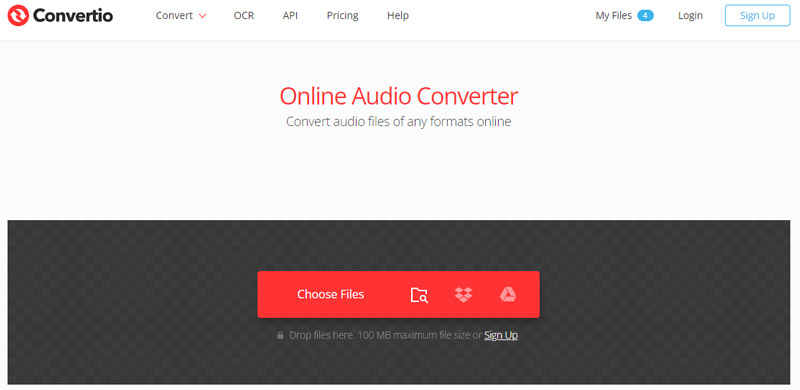
चरण 2। क्लिक करें फ़ाइलों का चयन करें और एक या अधिक MP3 फ़ाइलें चुनें जिन्हें आप कनवर्ट करना चाहते हैं। फ़ॉर्मेट सूची में WAV चुनें और क्लिक करें धर्मांतरित.
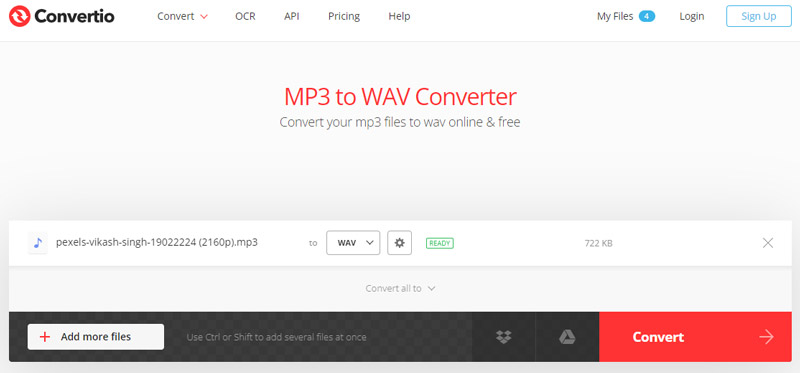
चरण 3। रूपांतरण पूरा होने के बाद, एक नया पेज दिखाई देगा। आप क्लिक कर सकते हैं डाउनलोड WAV फ़ाइल को अपने कंप्यूटर पर सहेजने के लिए.
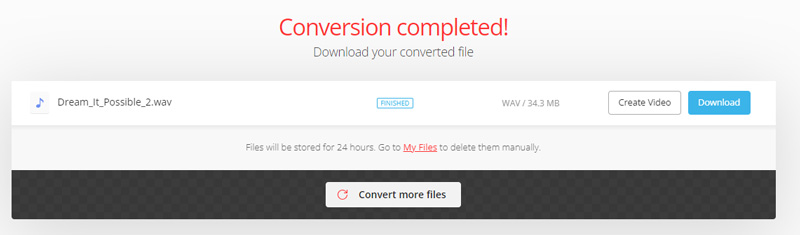
सारांश:
इसमें कोई संदेह नहीं है कि Convertio ऑनलाइन ऑडियो कनवर्टर एक शक्तिशाली ऑडियो कनवर्टर है क्योंकि यह MP3, WAV आदि जैसे लोकप्रिय प्रारूपों सहित 50 से अधिक ऑडियो प्रारूपों का समर्थन करता है। हालाँकि, इसकी रूपांतरण गुणवत्ता संतोषजनक नहीं है, और अपलोडिंग और प्रसंस्करण की गति धीमी है।
3. FreeConvert Audio Converter द्वारा MP3 को WAV में बदलें
एक और ऑनलाइन MP3 से WAV कन्वर्टर FreeConvert Audio Converter है। इसका इंटरफ़ेस सरल है, इसलिए आप आसानी से अपने MP3 को WAV में बदल सकते हैं। यह एक उपयोगी सेवा भी है, इसलिए आपको ऑनलाइन सेवा पर अपलोड करना होगा और प्रोसेसिंग का इंतज़ार करना होगा। आपकी गोपनीयता की सुरक्षा के लिए आपकी सभी फ़ाइलें 8 घंटे के बाद अपने आप डिलीट हो जाएँगी। इसलिए, जितनी जल्दी हो सके कन्वर्ट की गई फ़ाइल डाउनलोड करें।
चरण 1। किसी भी वेब ब्राउज़र जैसे गूगल, सफारी, फायरफॉक्स आदि से निम्न लिंक www.freeconvert.com खोलें।
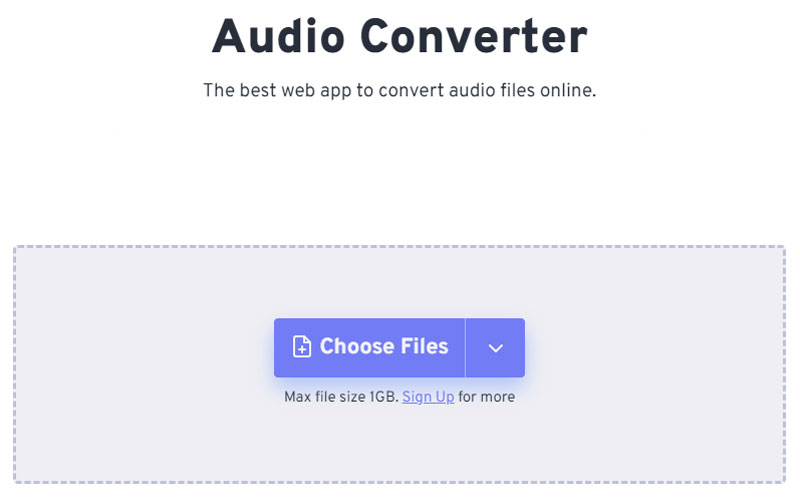
चरण 2। MP3 फ़ाइल अपलोड करने के लिए फ़ाइलें चुनें पर क्लिक करें। फिर आउटपुट सूची में WAV चुनें।
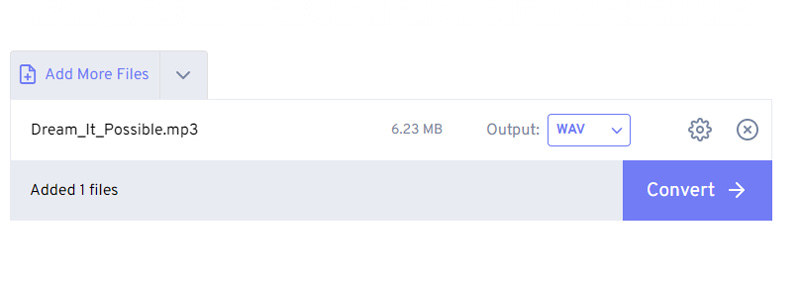
चरण 3। MP3 को WAV में बदलने के लिए कन्वर्ट पर क्लिक करें
सारांश:
FreeConvert Audio Convert एक अच्छा ऑडियो कनवर्टर है, इसमें 11 ऑडियो फ़ॉर्मेट आउटपुट हैं। यह मुफ़्त और सुरक्षित है। आपकी सभी फ़ाइलें एन्क्रिप्ट की जाती हैं और 8 घंटे के बाद स्वचालित रूप से हटा दी जाती हैं। हालाँकि, कोई गुणवत्ता सेटिंग नहीं है, इसलिए आप केवल डिफ़ॉल्ट रूपांतरण सेटिंग का उपयोग कर सकते हैं, जिससे गुणवत्ता में कमी आ सकती है। इसके अलावा, इसकी अपलोडिंग और रूपांतरण गति धीमी है। यह शायद मेरे नेटवर्क के कारण है, लेकिन यह वास्तव में अन्य ऑनलाइन टूल की तुलना में धीमा लगता है। अंत में, इसका पृष्ठ विज्ञापनों से घिरा हुआ है, वास्तव में अनाकर्षक है।
बक्शीश। विंडोज और मैक दोनों के लिए बेस्ट एमपी3 कन्वर्टर
Vidmore वीडियो कनवर्टर आपका ऑल-वन ऑडियो और वीडियो कनवर्टर है जो आपकी सभी मल्टीमीडिया आवश्यकताओं के लिए उपयुक्त अद्भुत और उपयोगी सुविधाओं को पैक करता है। यह आपको MP3 फ़ाइलों को विभिन्न फ़ाइल स्वरूपों में बदलने की अनुमति देता है, लेकिन WAV, WMA, M4A, आदि तक सीमित नहीं है। इसलिए, आप विभिन्न उपकरणों और मीडिया प्लेयर में अपनी MP3 फ़ाइलों का आनंद लेने में सक्षम होंगे। इसके अलावा, यह आपको आउटपुट सेटिंग्स को संशोधित करने में भी सक्षम बनाता है जिससे आपको एन्कोडर, चैनल और नमूना दर को बदलने की स्वतंत्रता मिलती है। इस टूल की एक और उल्लेखनीय विशेषता यह है कि आप इसका उपयोग वीडियो को दूसरे वीडियो और ऑडियो प्रारूप में बदलने के लिए कर सकते हैं, खासकर जब आपको किसी वीडियो से संगीत को रिप करने की आवश्यकता हो। आगे की चर्चा के बिना, यहाँ MP3 को WAV में बदलने का तरीका बताया गया है।
चरण 1. सॉफ्टवेयर प्राप्त करें
शुरू करने के लिए, ऐप प्राप्त करने के लिए नि: शुल्क डाउनलोड बटन में से एक पर क्लिक करें। इसे अपने कंप्यूटर पर इंस्टॉल करें और बाद में इसे लॉन्च करें।
चरण २। एक एमपी३ फ़ाइल आयात करें
ऐप खोलने के बाद, एक एमपी3 फाइल को इंपोर्ट करें पर क्लिक करें प्लस मुख्य इंटरफ़ेस पर आइकन। आप गानों की प्लेलिस्ट को प्रोग्राम के इंटरफेस पर ड्रैग और ड्रॉप करके भी जोड़ सकते हैं और साथ ही MP3 को WAV फाइलों में कनवर्ट कर सकते हैं।
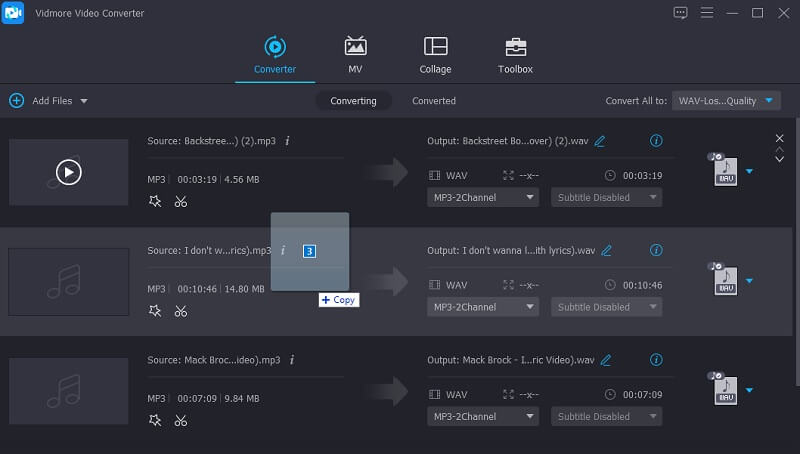
चरण 3. WAV को आउटपुट स्वरूप के रूप में सेट करें
अब खोलें प्रोफ़ाइल मेनू और पर जाएं ऑडियो टैब। पैनल के बाएँ भाग पर, WAV ऑडियो प्रारूप चुनें। रूपांतरण होने से पहले, आप अपनी आवश्यकताओं के अनुसार आउटपुट सेटिंग्स को समायोजित कर सकते हैं।
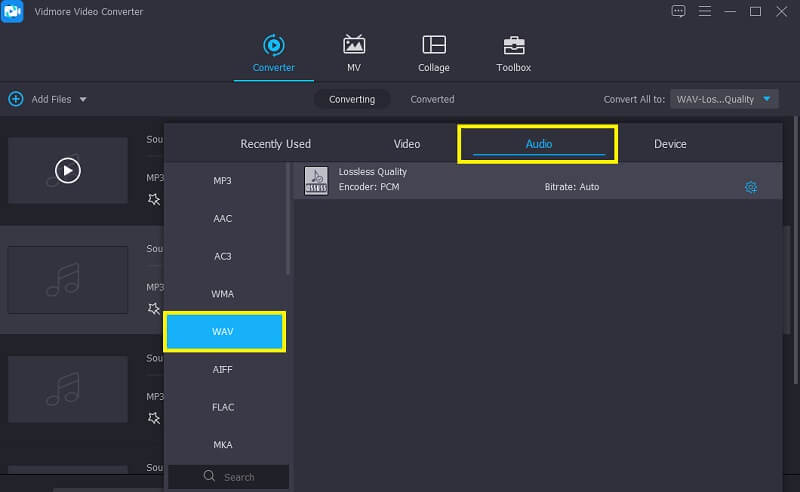
चरण 4. MP3 को WAV में बदलें
सब कुछ सेट हो जाने के बाद, वापस जाएं कनवर्टर टैब और फ़ाइल स्थान सेट करें जहाँ आप कनवर्ट की गई ऑडियो फ़ाइलों को सहेजना चाहते हैं। फिर क्लिक करें सभी को रूपांतरित करें प्रक्रिया शुरू करने के लिए बटन। जब तक रूपांतरण समाप्त हो जाता है, तब तक आप उस फ़ोल्डर से तुरंत ऑडियो प्लेबैक प्राप्त कर सकते हैं जो दिखाई देगा।
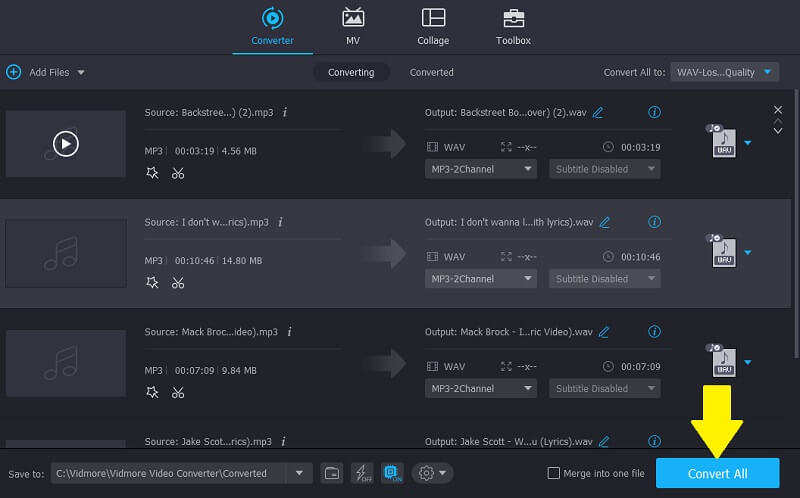
सारांश:
विडमोर वीडियो कन्वर्टर वीडियो और ऑडियो कन्वर्टर के लिए आपकी शीर्ष पसंद है। यह विभिन्न प्लेटफ़ॉर्म और डिवाइस के लिए 800+ वीडियो और ऑडियो फ़ॉर्मेट को सपोर्ट करता है। एडवांस प्रोसेसिंग तकनीक और त्वरण आपको उच्च गुणवत्ता और तेज़ रूपांतरण प्रदान करते हैं। इसमें कई फ़ाइलों को परिवर्तित करते समय समय बचाने के लिए बैच रूपांतरण फ़ंक्शन भी है।
भाग 2. फ्रीवेयर के साथ MP3 को WAV में कैसे स्थानांतरित करें
1. VLC मीडिया प्लेयर के साथ MP3 को WAV में बदलें।
VLC मीडिया प्लेयर एक और अच्छा एप्लिकेशन है जिसका उपयोग आप एमपी3 को मुफ्त में WAV में बदलने में मदद के लिए कर सकते हैं। इसमें उपलब्ध कोडेक्स हैं जिन्हें आप ऑडियो और वीडियो दोनों के लिए नियोजित कर सकते हैं। ऑडियो फ़ाइलों के लिए, आप WAV सहित अपनी MP3 फ़ाइलों को AAC, MPEG ऑडियो, WMA 2, WMA 2, और बहुत कुछ में कनवर्ट करने में सक्षम होंगे। इस मुफ्त एमपी3 से डब्ल्यूएवी कनवर्टर का उपयोग करने के तरीके के बारे में आपका मार्गदर्शन करने के लिए, आप नीचे दिए गए चरणों का उल्लेख कर सकते हैं।
चरण 1। अपने डिवाइस पर वीएलसी मीडिया प्लेयर इंस्टॉल करवाएं। सफल स्थापना के बाद प्रोग्राम खोलें।
चरण 2। अब, पर क्लिक करें मीडिया मेनू बार से और चुनें Convert / सहेजें विकल्प। फिर हिट करें जोड़ना MP3 फ़ाइल को आयात करने के लिए बटन जिसे आप WAV फ़ाइल में बदलना चाहते हैं। आप अपनी पसंद के अनुसार और गाने भी जोड़ सकते हैं। बस यही प्रक्रिया अपनाएं।
चरण 3। दबाएं Convert / सहेजें इंटरफ़ेस के निचले भाग में बटन के बाद नई प्रोफ़ाइल बनाएं अगली विंडो पर बटन।
चरण 4। के पास जाओ ऑडियो कोडेक टैब, और पर एक चेकमार्क लगाएं ऑडियो चेकबॉक्स। वहां से, प्रकट करें कोडेक ड्रॉप-डाउन करें और चुनें WAV विकल्पों के बीच। आप अपनी पसंद के अनुसार बिटरेट, चैनल और नमूना दर भी बदल सकते हैं।
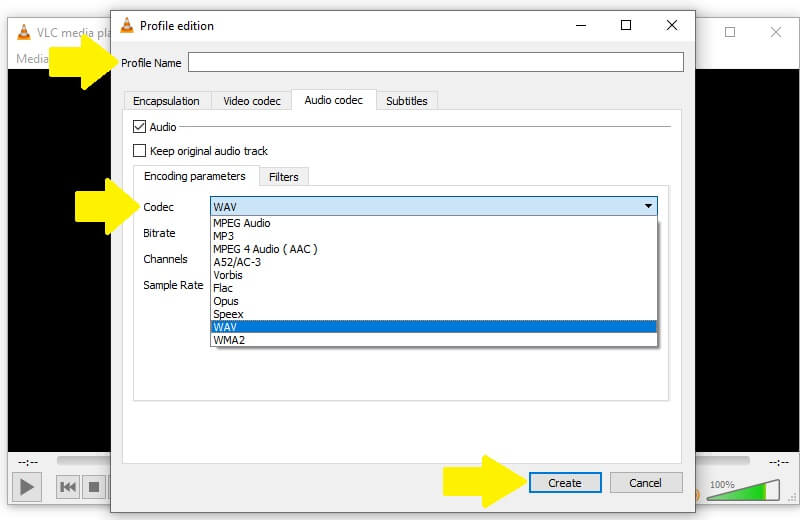
चरण 5। फिर इंटरफ़ेस के शीर्ष पर टेक्स्ट फ़ील्ड पर नाम प्रोफ़ाइल टाइप करें और हिट करें सृजन करना बटन।
चरण 6। पर वापस जाओ धर्मांतरित पैनल और खोलें प्रोफ़ाइल मेन्यू। आपके द्वारा बनाई गई प्रोफ़ाइल को देखें और उसे चुनें। उसके बाद, रूपांतरण प्रक्रिया शुरू करने के लिए स्टार्ट बटन पर क्लिक करें।
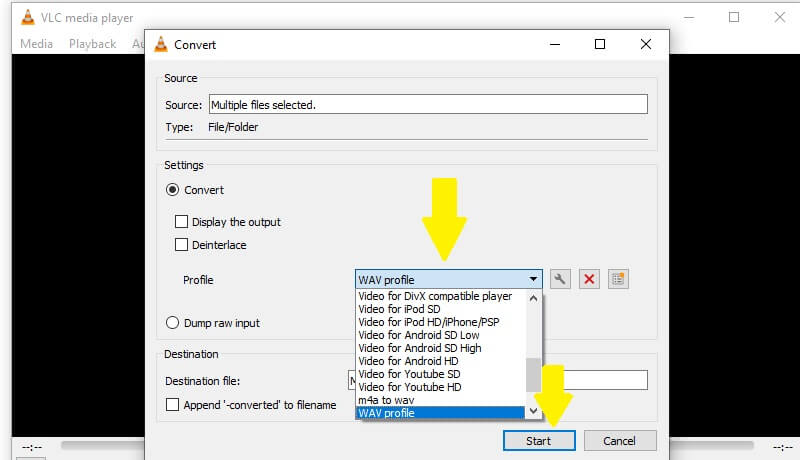
सारांश:
VLC एक शक्तिशाली मीडिया प्लेयर के रूप में जाना जाता है। लेकिन यह एक अच्छा ऑडियो कनवर्टर भी है। यह 10 वीडियो कोडेक्स का समर्थन करता है। आप सही कोडेक के साथ किसी भी प्रारूप में कनवर्ट करने के लिए फ़ाइल एक्सटेंशन भी बदल सकते हैं। इसके अलावा, बैच रूपांतरण समर्थित है, लेकिन आपको एक-एक करके फ़ाइलें जोड़ने की आवश्यकता है। रूपांतरण की गति और गुणवत्ता भी संतोषजनक है। और सबसे महत्वपूर्ण बात, यह 100% मुफ़्त है और इसमें कोई विज्ञापन नहीं है।
2. iTunes द्वारा MP3 से WAV में ट्रांसकोड करें
iTunes MP3 फ़ाइलों को WAV में बदलने में भी सक्षम है। ट्विक करने के लिए कई जटिल सेटिंग्स नहीं हैं। आपकी लाइब्रेरी की सभी MP3 फ़ाइलें कुछ ही समय में WAV फ़ाइल में कनवर्ट की जा सकती हैं। इसके अलावा, कोई फर्क नहीं पड़ता कि आपका कंप्यूटर किस ऑपरेटिंग सिस्टम पर चल रहा है, यह टूल विंडोज और मैक कंप्यूटरों के साथ संगत है। अब यहाँ iTunes में MP3 को WAV में बदलने का तरीका बताया गया है।
चरण 1। सबसे पहले, सुनिश्चित करें कि आईट्यून्स आपके विंडोज या मैक कंप्यूटर पर स्थापित है।
चरण 2। के लिए जाओ संपादित करें मेनू बार से और चुनें पसंद. आयात सेटिंग्स पर क्लिक करें और एक अन्य विंडो पैनल दिखाई देगा।
चरण 3। वहां से, खोलें आयात का उपयोग करना मेनू और चयन करें डब्ल्यूएवी एनकोडर चयन से। मार ठीक परिवर्तनों की पुष्टि करने के लिए।
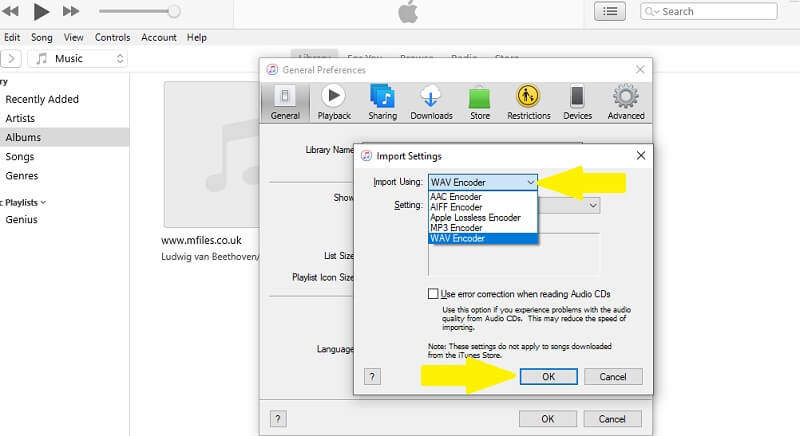
चरण 4। अब iTunes लाइब्रेरी से MP3 फ़ाइल चुनें और खोलें फ़ाइल मेन्यू। माउस कर्सर को इस पर होवर करें धर्मांतरित और चुनें WAV संस्करण बनाएं. यह तब चयनित WAV फ़ाइल को परिवर्तित करेगा जिसे आप सीधे iTunes से चला सकते हैं।
सारांश:
आईट्यून्स MP3 को WAV में बदलने का एक विकल्प हो सकता है, लेकिन यह कुल मिलाकर एक आदर्श ऑडियो कनवर्टर नहीं है। सबसे पहले, यह केवल 5 ऑडियो प्रारूपों का समर्थन करता है और कोई गुणवत्ता सेटिंग नहीं है। और संपीड़ित प्रारूप हस्तांतरण में गुणवत्ता की हानि हो सकती है। यह बाहरी ऑडियो को बैच कन्वर्ट करने का समर्थन नहीं करता है। आपको पहले iTunes लाइब्रेरी में फ़ाइलें आयात करनी होंगी, फिर संगीत सूची को कन्वर्ट करना होगा। हालाँकि, इसके सीमित कोडेक्स के कारण, कुछ वीडियो और ऑडियो प्रारूपों को पढ़ा और परिवर्तित नहीं किया जा सकता है।
3. FFmpeg के साथ MP3 को WAV में बदलें
FFmpeg एक मुफ़्त और ओपन-सोर्स कंप्यूटर प्रोग्राम है जो विंडोज, मैकओएस और लिनक्स पर काम करता है। यह एक शक्तिशाली मल्टी-मीडिया प्रोसेसिंग टूल है। संबंधित कमांड लाइन चलाकर, आप MP3 को WAV सहित किसी भी फ़ॉर्मेट में बदल सकते हैं। यह आपको कोडेक्स, बिटरेट, सैंपल रेट आदि बदलने की भी अनुमति देता है। आप वीडियो को छोटी क्लिप में भी काट सकते हैं। हालाँकि, FFmpeg को धाराप्रवाह चलाने के लिए आपको कंप्यूटर प्रोग्रामिंग में कुशल होना चाहिए।
चरण 1। आधिकारिक वेबसाइट से FFmpeg डाउनलोड करें और इसे अपने विंडोज पीसी या मैक पर सक्रिय करें।
चरण 2। MP3 फ़ाइल फ़ोल्डर का पता लगाएँ, और पथ बार में CMD दर्ज करके टर्मिनल खोलें।
चरण 3। आप टर्मिनल में फ़ाइल पथ देख सकते हैं। फिर अंत में निम्न कमांड इनपुट करें: ffmpeg -i फ़ाइल नाम.mp4 फ़ाइल नाम.wav कुछ सेकंड में नई WAV फ़ाइल के प्रकट होने की प्रतीक्षा करें
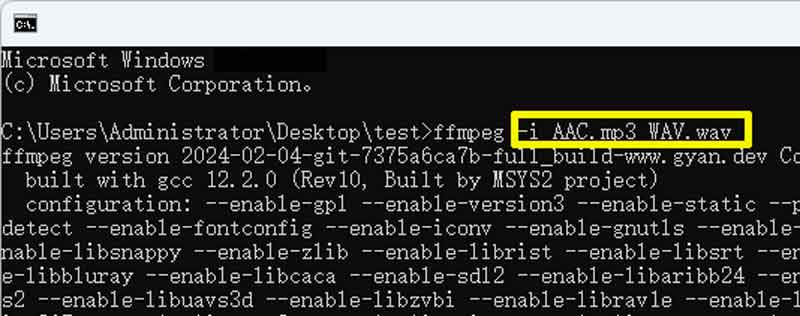
सारांश:
FFmpeg लगभग सभी प्रारूपों का समर्थन करता है। यदि आप एक्सटेंशन जानते हैं, तो आप अपनी फ़ाइल को इस प्रारूप में परिवर्तित कर सकते हैं। इसकी रूपांतरण गति भी बहुत तेज़ है। लेकिन ऐसा लगता है कि आप केवल एक-एक करके ही परिवर्तित कर सकते हैं और इसका संचालन समझना जटिल है।
भाग 3. MP3 से WAV के अक्सर पूछे जाने वाले प्रश्न
क्या MP3 से कनवर्ट करने के बाद WAV फ़ाइलों की गुणवत्ता बेहतर होती है?
यदि आप पूछ रहे हैं कि क्या गुणवत्ता के संबंध में कोई अंतर है, तो ऐसा नहीं है। आप मूल MP3 फ़ाइल से अभी भी वही गुणवत्ता प्राप्त करेंगे।
क्या MP3 फ़ाइलें WAV से छोटी होती हैं?
WAV फाइलें आमतौर पर कंटेनर या रैपर फॉर्मेट के रूप में अन्य ऑडियो फॉर्मेट को स्टोर करने के लिए उपयोग की जाती हैं, जिससे वे आकार में बड़े हो जाते हैं। MP3 के विपरीत जो फ़ाइल का आकार छोटा करने के लिए एक हानिपूर्ण प्रारूप है।
संगीत संपादन के लिए कौन सा बेहतर है?
MP3 फ़ाइलें संपादन की एक श्रृंखला पर ख़राब हो जाती हैं, WAV फ़ाइलों के विपरीत जो कुछ संपादनों के बाद कोई डेटा नहीं खोती हैं।
क्या MP3 को WAV में बदलने के लिए कोई मोबाइल ऐप है?
बेशक, यह है। बस Google Play या App Store पर MP3 से WAV कनवर्टर, फ़ॉर्मेट कनवर्टर, या ऑडियो कनवर्टर खोजें, और आपके लिए बहुत सारे विकल्प होंगे। यहाँ हमने Android पर Audio Converter To Any Format या iOS पर Audio Converter का सुझाव दिया है। आम तौर पर 3 चरण होते हैं: 1. अपना MP3 अपलोड करें। 2. WAV फ़ॉर्मेट चुनें। 3. रूपांतरण शुरू करें।
निष्कर्ष
ऊपर आपकी मदद करने के उपाय दिए गए हैं MP3 को WAV फ़ाइल में बदलें. उन्हें प्रभावी और कुशल तरीके से काम करने की गारंटी दी जाती है। इस बीच, यदि आपको एक कार्यात्मक उपकरण की आवश्यकता है जो मीडिया फ़ाइलों को परिवर्तित करने के लिए कई कार्य प्रदान करता है, तो Vidmore Video Converter स्पष्ट उत्तर है।
एमपी3 और डब्ल्यूएवी
-
WAV कनवर्ट करें
-
एमपी3 संपादित करें
-
एमपी3 कनवर्ट करें


